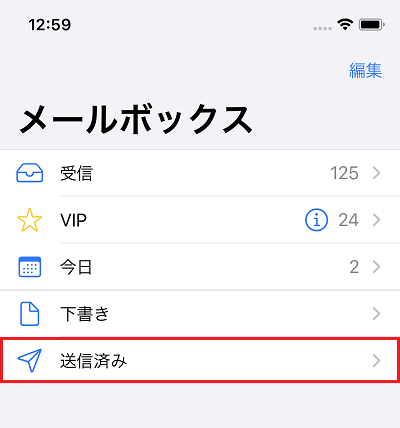メール送受信方法を知りたい(iPhone)
ここでは例として、iOS 14 搭載の iPhone でメールの送受信をおこなう方法を、『自分宛てにテストメールを送って、そのメールを受信する』例を用いて説明していますが、iOS 11.x 以降のバージョンであれば、下記手順での送受信が可能です。
NURO リモートサポート(※1)/ NURO さくっとサポート(有償サポートサービス)にてご対応させていただきます。
※12022 年 9 月 30 日をもって新規受付終了
メールの送信方法
-
STEP1 ホーム画面上の「メール」のアイコンを選択します
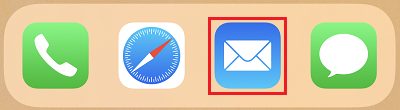
-
STEP2 表示された画面右下の「ペン(鉛筆)マーク」を選択します
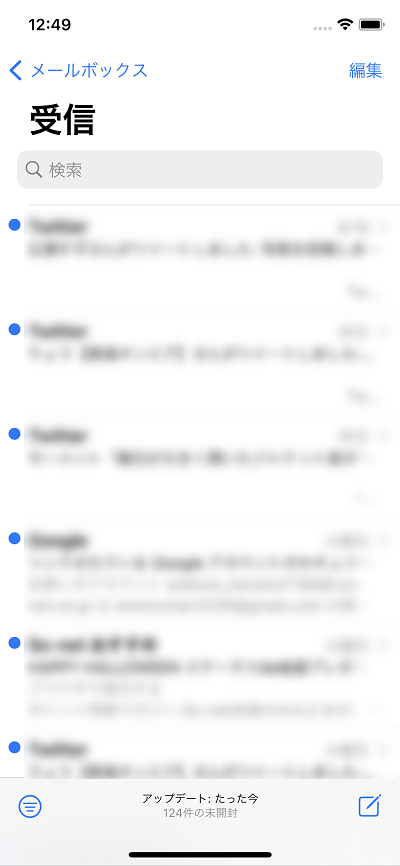
-
STEP3 テストメールを作成し、「送信」を選択します
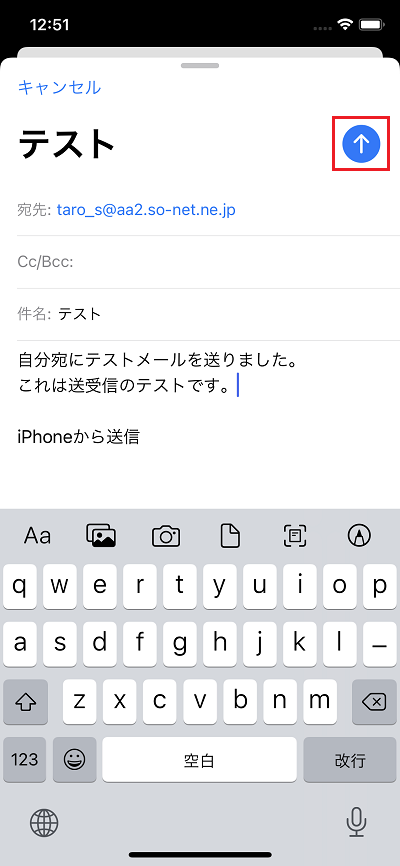
- 「宛先」:送り先のメールアドレスを入力 例)taro_s@aa2.so-net.ne.jp
- ※ここでは自分のメールアドレスを入力して、自分宛にテストメールを送る例を用いています。
- 「Cc/Bcc」:同時に送信したい相手のメールアドレスを入力
- 「件名」:メールの題名を入力
- 「本文」:一番下のスペースにメールの本文を入力
- 「宛先」:送り先のメールアドレスを入力 例)taro_s@aa2.so-net.ne.jp
-
STEP4 「受信」の画面に戻りましたら、画面左上の「メールボックス」を選択します
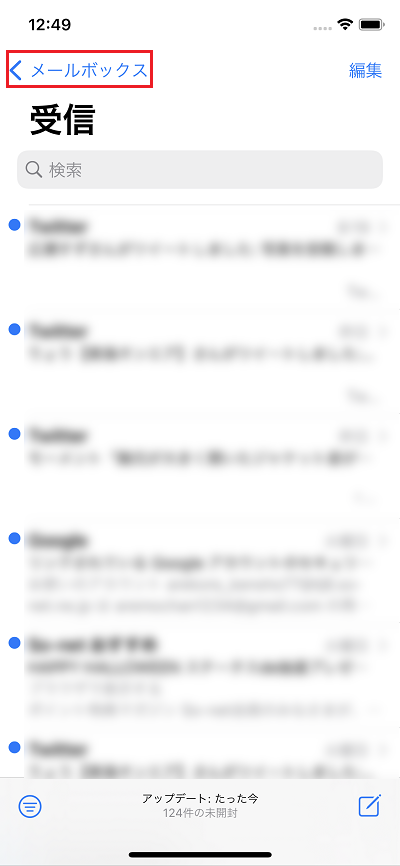
-
STEP5 「メールボックス」の画面に戻ります
メールの受信方法
-
STEP1 画面を下にスワイプして、メールを受信します
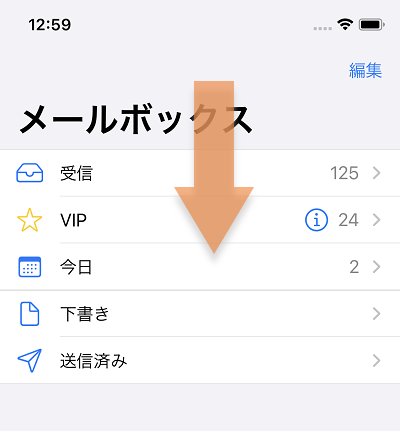
-
STEP2 メールを受信すると、「受信」メールボックス右横の数字が変化します
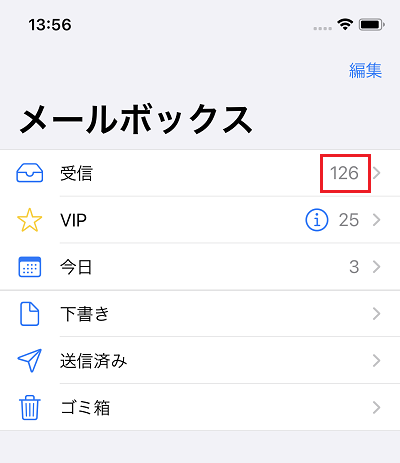
数字が変化しましたら、「受信」メールボックスを選択します。
-
STEP3 「受信」メールボックスで、受信したメールを確認します
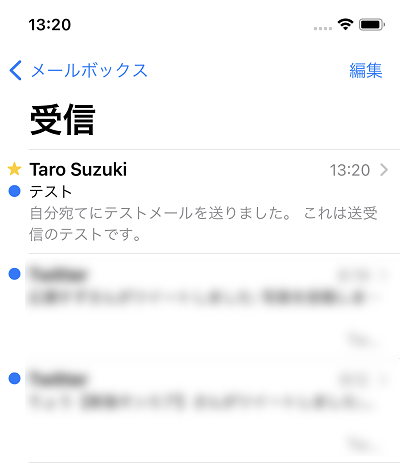
以上で、メールの受信は完了です。